- एक टेबल एक डेटाबेस है जिसमें जानकारी होती है। यह सूचना के क्षेत्र से बनता है जिसमें आप तालिका के रिकॉर्ड दर्ज करते हैं। फ़ील्ड एक तालिका से एक स्तंभ है, जिसमें एक वर्ग जानकारी की।
- संबंध स्थापित करने के लिए तालिकाओं और प्रश्नों को नेविगेट करना किसका मुश्किल हिस्सा है पहुंच. जुड़ना टेबल फीचर आपकी वृद्धि करता है उत्पादकता जब आप संबंध विकसित कर रहे हों और देख रहे हों और बेहतर क्वेरी अनुभव प्रदान कर रहे हों।
- यदि आप डेटाबेस कहते हैं, तो आप Microsoft Access के बारे में सोचते हैं। इसके बारे में सब कुछ हमारे में पढ़ें माइक्रोसॉफ्ट एक्सेस श्रेणी.
- हमारे नवीनतम. के साथ अपने आप को गति प्रदान करें माइक्रोसॉफ्ट ऑफिस के लिए गाइड और टूल्स.

यह सॉफ़्टवेयर आपके ड्राइवरों को चालू रखेगा, इस प्रकार आपको सामान्य कंप्यूटर त्रुटियों और हार्डवेयर विफलता से सुरक्षित रखेगा। 3 आसान चरणों में अब अपने सभी ड्राइवरों की जाँच करें:
- ड्राइवर फिक्स डाउनलोड करें (सत्यापित डाउनलोड फ़ाइल)।
- क्लिक स्कैन शुरू करें सभी समस्याग्रस्त ड्राइवरों को खोजने के लिए।
- क्लिक ड्राइवर अपडेट करें नए संस्करण प्राप्त करने और सिस्टम की खराबी से बचने के लिए।
- DriverFix द्वारा डाउनलोड किया गया है 0 इस महीने पाठकों।
एक टेबल एक डेटाबेस है जिसमें जानकारी होती है। यह सूचना के क्षेत्रों से बनता है जिसमें आप तालिका के रिकॉर्ड दर्ज करते हैं। फ़ील्ड एक तालिका से एक स्तंभ है, जिसमें एक वर्ग जानकारी की। एक रिकॉर्ड है संबंधित क्षेत्रों का एक संग्रह जो एक निश्चित तालिका से एक पंक्ति में निहित एकल आइटम का वर्णन करता है।
मैं एक्सेस में ऐड टेबल्स का उपयोग कैसे कर सकता हूं?
संबंध स्थापित करने के लिए तालिकाओं और प्रश्नों को नेविगेट करना एक्सेस का मुश्किल हिस्सा है। जब आप संबंध विकसित कर रहे हैं और देख रहे हैं और बेहतर क्वेरी अनुभव प्रदान कर रहे हैं, तो तालिकाएँ जोड़ें सुविधा आपकी उत्पादकता बढ़ाती है।
टेबल्स कैसे खोलें
1. चुनते हैं डेटाबेसउपकरण > संबंध.
2. टेबल्स जोड़ें फलक स्क्रीन के दाईं ओर दिखाई देना चाहिए। यदि ऐसा नहीं होता है, तो राइट-क्लिक करें और चुनें टेबल दिखाएं Show, और यह दिखाई देगा।
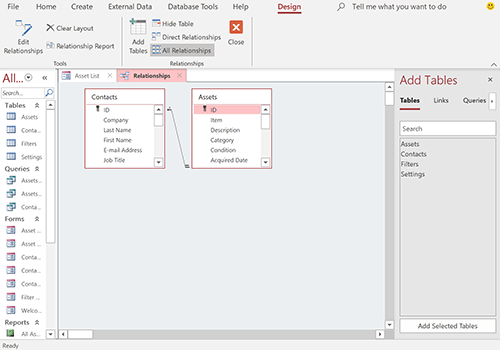
यह नई सुविधा कितनी उपयोगी है, यह हम आपको नहीं बता सकते। एक्सेस में पूरा डेटाबेस सिस्टम टेबल के इर्द-गिर्द घूमता है।
जब आप Access 2013 या उसके बाद के संस्करण में तालिकाएँ बनाते हैं तो जोड़ने के लिए फ़ील्ड डेटा प्रकार
- AutoNumber: यह किसी तालिका में पहला फ़ील्ड होना चाहिए क्योंकि यह तालिका से सभी रिकॉर्ड के लिए एक अद्वितीय संख्यात्मक आईडी प्रदान करता है।
- संक्षिप्त टेक्स्ट: आप टेक्स्ट या टेक्स्ट का संयोजन और अधिकतम 255 वर्णों की संख्या दर्ज कर सकते हैं।
- लंबा पाठ: यहां, अधिकतम लंबाई 65, 535 वर्ण है।
- संख्या: गणना के लिए केवल संख्याएँ हो सकती हैं। यदि आप फ़ोन नंबर या ज़िप कोड इनपुट करना चाहते हैं, तो उन्हें टेक्स्ट के रूप में सेट किया जाना चाहिए।
- दिनांक/समय: दिनांक या समय कोड शामिल है। दिनांक/समय की गणना के लिए उपयोगी।
- मुद्रा: यह संख्या डेटा प्रकार के समान है, लेकिन यह निश्चित-बिंदु गणना का उपयोग करता है, जो संख्या फ़ील्ड में उपयोग किए जाने वाले फ़्लोटिंग-पॉइंट गणना से तेज़ है।
- हां/नहीं: केवल तार्किक डेटा प्रकार जैसे हां/नहीं, चालू/बंद, सही/गलत, और -1/0 संग्रहीत करता है।
- OLE ऑब्जेक्ट (डेस्कटॉप वर्. में): Windows अनुप्रयोगों में ऑब्जेक्ट से कनेक्ट होता है। उदाहरण के लिए, आप इसका उपयोग ActiveX ऑब्जेक्ट, चित्र, कैलेंडर और अन्य प्रकार की फ़ाइलों के लिए कर सकते हैं।
- हाइपरलिंक: वह बहुत स्पष्ट है। आप इसे WWW लिंक से भरते हैं।
- अटैचमेंट (डेस्कटॉप वर् में): उदाहरण के लिए, आप इमेज या स्प्रेडशीट अटैच कर सकते हैं। यह कई प्रकार के समर्थन प्रकारों को जोड़ने के लिए है।
- छवि (केवल वेब ऐप में): चित्र डेटा संग्रहीत करने के लिए उपयोग किया जाता है। केवल वेब ऐप्स में उपयोग किया जाता है।
- परिकलित: परिकलित फ़ील्ड में एक मान होगा जो आपके द्वारा बनाए गए व्यंजक का उपयोग करके अन्य फ़ील्ड पर एक फ़ंक्शन निष्पादित करके प्राप्त किया जाता है। यह एक परिणाम क्षेत्र है।
- लुकअप विज़ार्ड…: आप एक लुकअप फ़ील्ड सेट कर सकते हैं, जिसमें फिर किसी अन्य तालिका, क्वेरी, या मान जो आप मैन्युअल रूप से दर्ज करते हैं, से मान होंगे।
कृपया हमें अपने विचार या प्रश्नों के साथ टिप्पणियों में एक पंक्ति दें।


